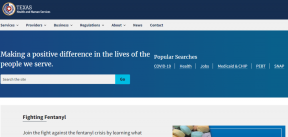Topp 9 sätt att fixa iPhone-fördröjning
Miscellanea / / April 05, 2023
Apples iPhone-sortiment är ökänt för en förnedrande prestanda över tid. Vi har sett användare klaga på enhetsfördröjning efter installation av den senaste iOS-uppdateringen. Om du upplever samma sak, här är de bästa sätten att fixa iPhone-fördröjning.

iPhone som släpar från ingenstans leder till en obehaglig upplevelse. Oavsett om du tar bilder, rullar hem dina sociala medier eller skriver ett e-postmeddelande, förstör iPhone-fördröjning helt arbetsflödet. Innan du går till sociala medier för att skylla på Apple eller beställer en ny iPhone från företagets webbplats, använd tricken nedan för att felsöka iPhone-fördröjning.
1. Säkerställ gott om lagringsutrymme på iPhone
När du hanterar låg lagringskapacitet på iPhone kommer du att uppleva eftersläpning i vanliga aktiviteter som att spara en video eller ett foto. Den första ordern är att kontrollera det återstående lagringsutrymmet och vidta nödvändiga åtgärder för att frigöra utrymme på din iPhone.
Steg 1: Öppna appen Inställningar på iPhone.

Steg 2: Bläddra till Allmänt.

Steg 3: Tryck på iPhone Storage.

Steg 4: Kontrollera den detaljerade lagringsuppdelningen på din iPhone.

Om du har mindre utrymme (ett par GB eller mindre) på din iPhone är det dags att ta bort onödiga appar. Kontrollera listan över installerade appar med lagringsutrymme och ta bort onödiga.
Steg 5: Välj en app som du vill avinstallera.
Steg 6: Tryck på "Ta bort app" och bekräfta ditt beslut.

Vill du inte radera appar? Se vår guide för att frigöra utrymme på din iPhone utan att ta bort appar.
2. Kontrollera batteriets hälsa
Ett förnedrande batteri är en av de största orsakerna bakom fördröjningen på din iPhone. Alla smartphones kommer med ett litiumjonbatteri och de har fasta laddningscykler. För avancerade användare minskar iPhones batterikapacitet dramatiskt efter några års användning. Så här kan du kontrollera batteristatus på din iPhone.
Steg 1: Starta iPhone-inställningar.
Steg 2: Bläddra till Batteri.

Steg 3: Öppna "Batterihälsa och laddning".

Steg 4: Kontrollera maximal kapacitet.

Om ditt iPhone-batteris maximala kapacitet är under 70 %, kommer du att fortsätta att möta en batteritid och fördröjning under genomsnittet. Du måste boka en tid på närmaste Apple-servicecenter för att byta ut telefonens batteri.
Du kan också aktivera "Optimerad batteriladdning" från samma meny för att minska batteriets åldrande.
3. Låt din iPhone svalna
Liksom de flesta smartphones går iPhone-temperaturerna upp under krävande uppgifter. När du spelar in en lång 4K-video eller spelar ditt favoritgrafikintensiva spel i ett par timmar, kan enhetens temperatur stiga till obekväma nivåer. Låt din iPhone svalna i några minuter; annars kommer du att fortsätta stöta på problem.
4. Tvinga omstart av iPhone
Du kan försöka tvinga omstart av din iPhone när den inte svarar och du inte kan stänga av den.
Steg 1: Tryck och släpp snabbt volym upp-knappen.
Steg 2: Upprepa samma sak med volym ned-knappen.
Steg 3: Tryck och håll in sidoknappen tills Apple-logotypen visas.

Släpp sidoknappen och tvinga omstart av din iPhone. När din iPhone startar, försök använda den för att kontrollera om du fortfarande har fördröjning här.
5. Uppdatera appar
Tredjepartsutvecklare uppdaterar ofta sina appar för att fixa buggar, förbättra prestanda och lägga till nya funktioner. Om du möter fördröjning i specifika appar bör du gå till App Store för att installera de senaste versionerna.
Steg 1: Öppna App Store på iPhone.
Steg 2: Tryck på din profilbild i det övre högra hörnet.

Steg 3: Uppdatera menyn och tryck på Uppdatera alla för att installera väntande appuppdateringar.

6. Lägg bort en tangentbordsapp från tredje part
Det är bättre att hålla fast vid den vanliga tangentbordsappen på iPhone för bättre prestanda. På gamla iPhone-modeller (särskilt de med 1GB-2GB RAM)-modeller kan systemet avsluta din föredragna tangentbordsapp och ersätta den med den vanliga. Du kommer att fortsätta att möta fördröjning när du öppnar ett tangentbord i en konversation eller under en spotlight-sökning. Om du möter skrivfördröjning på tangentbordet, läs vår felsökningsguide för att åtgärda problemet.
7. Felsök nätverksanslutning
Din iPhone söker ständigt efter bättre nätverksanslutning, den har bara en eller två nätverksfält. Situationen leder till höga temperaturer och fördröjningar på din iPhone. Du kan återställa nätverksinställningarna på din iPhone, och om du fortsätter att möta samma sak är det dags att byta till en annan operatör.
Steg 1: Öppna appen Inställningar på iPhone.
Steg 2: Bläddra till Allmänt.

Steg 3: Välj "Överför eller återställ iPhone".

Steg 4: Tryck på Återställ och välj Återställ nätverksinställningar.


8. Uppdatera iOS på iPhone
Efter en större iOS-uppdatering släpper Apple vanligtvis firmware-patchar för att fixa kända buggar som enhetsfördröjning. Gå till menyn Allmänt i iPhone-inställningar (kontrollera stegen ovan) och öppna "Programuppdatering" för att installera den senaste uppdateringen.


9. Fabriksåterställning iPhone
Om inget av knepen fungerar är det dags att göra det fabriksåterställ iPhone. Först måste du ta en enhetssäkerhetskopiering med iCloud eller en PC och följ instruktionerna nedan för att radera allt innehåll från telefonen.
Steg 1: Öppna alternativet "Överför eller återställ iPhone" i iPhone-inställningar.

Steg 2: Välj "Radera allt innehåll och inställningar" och bekräfta ditt beslut.


När du ställer in din iPhone från början, återställ säkerhetskopian från iCloud eller din PC, och du är bra att gå.
Njut av felfri prestanda på iPhone
Du behöver inte köpa det senaste och bästa från Apple varje år. Bokmärk det här inlägget och besök det igen varje gång du märker fördröjning på din iPhone. Vilket trick fungerade för dig? Dela dina resultat med oss i kommentarerna nedan.
Senast uppdaterad den 26 september 2022
Ovanstående artikel kan innehålla affiliate-länkar som hjälper till att stödja Guiding Tech. Det påverkar dock inte vår redaktionella integritet. Innehållet förblir opartiskt och autentiskt.
Skriven av
Parth Shah
Parth arbetade tidigare på EOTO.tech med tekniska nyheter. Han frilansar för närvarande på Guiding Tech och skriver om appjämförelse, handledning, programvarutips och tricks och dyker djupt in i iOS, Android, macOS och Windows-plattformar.